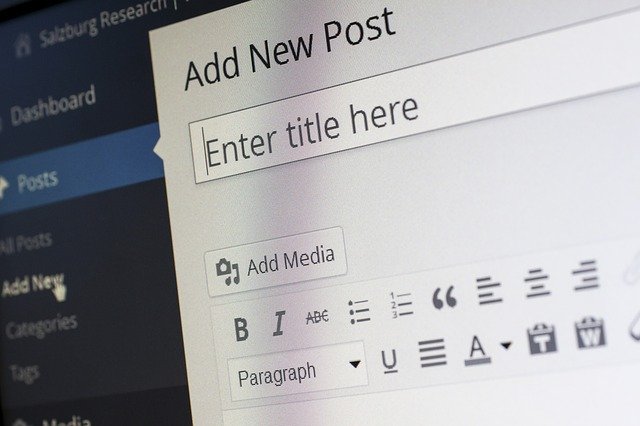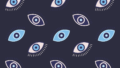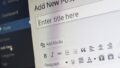無事ドメインまでは出来た。早速Wordpressサーバーに接続してみると、Wordpressのログイン画面が出た。なるほど。ここからサイトを更新するのだな、と知る。
昔々。ホームページビルダーでサイトを作っていた感覚でなんとかなるだろう、と思いながらWordpressに接続してみる、と。
全く何をしていいか、分からない。
Hello World! 画面がそこかしこで踊っているのみ。
さぁ。ここからどうしたらいいのか?
【テーマを決める】
検索した結果、「テーマ」というものをサーバー上に「インストール」して使うらしい。
テーマとは要は、サイトのひな形のようなもの。骨組みを先に作っておいて、そこにページを載せていく感覚らしい。
早速、ビジネス型のテーマをインストールしてみる。いざ使ってみると……。
ページを作って更新していくたびに、新しいメニューがヘッダーに次々追加されてしまう。
⇒ビジネス型のテーマをインストールしたために、作った固定ページが自動的にヘッダのメニューバーに加えられていく「仕様」だった。
このことに気づくのに、三日かかる。
改善方法として、自分で独自メニューウィジェット(ウィジェットというのは、サイトで使う機能の固まりのようなものです)をつくり、自動追加されるデフォルトメニューを選択しないようにする、という方法を試してみた。
が。これだと今度はずーっとメニューを自力更新していかなければならず、手間が増えるだけ、と気づく。
完全に失敗。
一から作り直すことにする。
この失敗の理由は、自分の中で持っていたサイトイメージは「ブログ型」であったため、ビジネス型のテーマではフィットしなかった、というところにあったようだ。
(あと、細かいところまで調べずにカンで進めたこと。これが一番でかい理由)
なので、COCOONという日本の無料テーマを借りて、インストールし直すことにする。
今度はうまくいくだろうか……。
今日は、この辺で。